Apple Maps ได้รับการปรับปรุงให้ดีขึ้นอย่างมากในช่วงไม่กี่ปีที่ผ่านมา และสำหรับผู้ใช้ iPhone หลายๆ คน แอปนี้ถือเป็นตัวเลือกหลักในการค้นหาเส้นทาง นอกจากใช้งานบนสมาร์ทโฟนแล้ว คุณยังสามารถเข้าถึง Apple Maps บน iPad และ Mac ได้อีกด้วย
การอ่านที่เกี่ยวข้อง:
คุณอาจรู้ว่าคุณสามารถค้นหาวิธีรับ จากจุด A ถึง B ใน Apple Maps แต่คุณทราบหรือไม่ว่าคุณสามารถเลือกแผนที่ต่างๆ ในแอพได้
บทความนี้จะระบุแผนที่ประเภทต่างๆ ที่คุณสามารถใช้ได้ใน Apple Maps คุณจะได้เรียนรู้วิธีการเปลี่ยนระหว่างสิ่งเหล่านี้บน iPhone, iPad หรือ Mac ของคุณ หากฟังดูน่าสนใจสำหรับคุณ มาเริ่มกันเลย
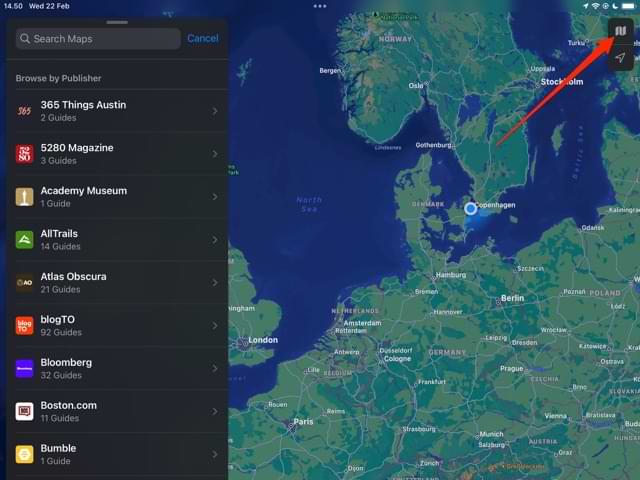
มีแผนที่ใดบ้าง
ใน Apple Maps คุณสามารถเลือกจากแผนที่ที่แตกต่างกันสี่แผนที่ อย่างแรกคือ สำรวจ ซึ่งคุณเปิดใช้โดยค่าเริ่มต้น นี่เป็นการรวมแผนที่สองในสามแผนที่เข้าด้วยกันอย่างมีประสิทธิภาพ และคุณจะเห็นว่าอาคารต่างๆ อยู่ที่ไหน เช่น ร้านอาหารและร้านกาแฟ
การขับรถ เป็นอีกแผนที่หนึ่งที่คุณสามารถเลือกได้ ตามที่คุณอาจเดาได้จากชื่อ โดยเน้นไปที่ตำแหน่งที่คุณอาจต้องรับมือกับการจราจรระดับสูงและการปิดถนน
แผนที่ที่สามที่คุณสามารถเลือกได้บน Apple Maps คือ การขนส่งสาธารณะ เมื่อคุณเลือกแผนที่นี้ คุณจะเห็นเส้นทางการขนส่งสาธารณะสำหรับภูมิภาคที่คุณวางเมาส์เหนือ คุณจะเห็นบริการระหว่างเมืองด้วย
คุณยังสามารถเลือกดาวเทียม ซึ่งจะแสดงลักษณะของแต่ละพื้นที่จากด้านบน พื้นที่สำคัญ เช่น สวนสาธารณะและโรงละคร จะถูกทำเครื่องหมายไว้บนแอป
วิธีเลือกแผนที่อื่นใน Apple Maps สำหรับ iPhone
มาเริ่มกันที่วิธีปรับคุณสมบัตินี้บนของคุณ ไอโฟน. ทำตามขั้นตอนเหล่านี้เพื่อให้ได้ผลลัพธ์ที่ต้องการ:
คลิกที่ ไอคอนด้านบนที่มุมขวาบนของหน้าจอ สิ่งที่คุณเห็นจะแตกต่างกันไปขึ้นอยู่กับแผนที่ที่คุณเลือก ในตัวอย่างของเรา ดูเหมือนแผนที่พับ หน้าต่างป๊อปอัปชื่อ เลือกแผนที่ จะปรากฏขึ้น เลือกแผนที่ที่คุณต้องการดูเมื่อใด แผนที่ของคุณจะเปลี่ยนไปในพื้นหลัง เมื่อเสร็จแล้ว คุณสามารถคลิกที่ไอคอน x และเริ่มดูพื้นที่ที่คุณต้องการ
วิธีเลือกแผนที่อื่นใน Apple Maps สำหรับ iPad
หากคุณต้องการเลือกแผนที่อื่นบน iPad กระบวนการจะค่อนข้างคล้ายกับการเลือกบน iPhone ทำตามคำแนะนำเหล่านี้:
1. คลิกที่ไอคอนด้านบนที่มุมขวาบนเหนือสัญลักษณ์ตำแหน่ง ซึ่งจะอยู่ที่ด้านบนขวา ไม่ว่า iPad ของคุณจะอยู่ในแนวนอนหรือแนวตั้งก็ตาม
2. หน้าต่าง เลือกแผนที่ จะปรากฏขึ้น เลือกแผนที่ที่คุณต้องการเปลี่ยน
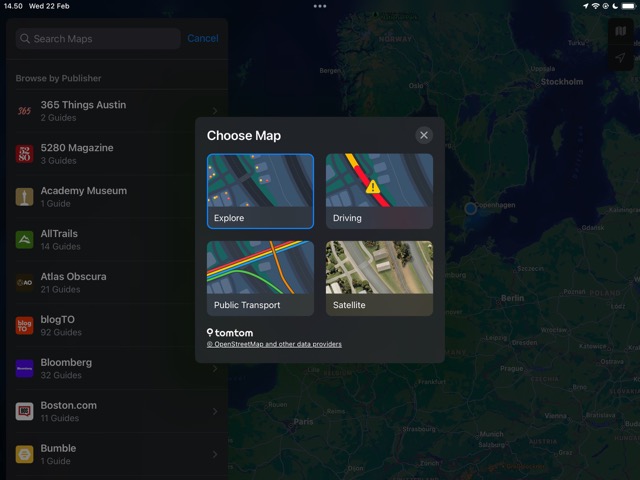
3. คลิกที่ไอคอน x หลังจากเลือกแผนที่ที่คุณต้องการดู
วิธีเลือกแผนที่อื่นใน Apple Maps สำหรับ Mac
Apple แผนที่มีเลย์เอาต์บนอุปกรณ์ Mac แตกต่างจาก iOS และ iPad เล็กน้อย อย่างไรก็ตาม การเปลี่ยนแผนที่ไม่ใช่เรื่องท้าทายเกินไป ด้านล่างนี้เป็นขั้นตอนที่คุณต้องปฏิบัติตาม:
1. ในแถบเครื่องมือที่ด้านบนของหน้าจอ ให้เลือกไอคอนโหมดแผนที่
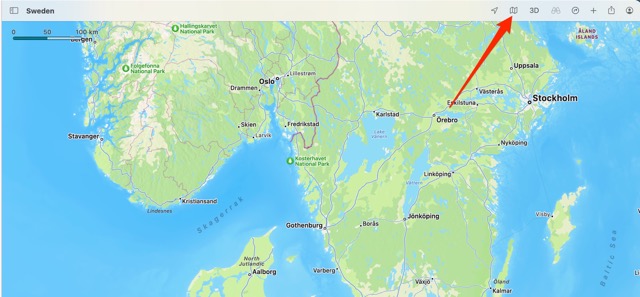
2. เลือกแผนที่ที่คุณต้องการเปลี่ยน
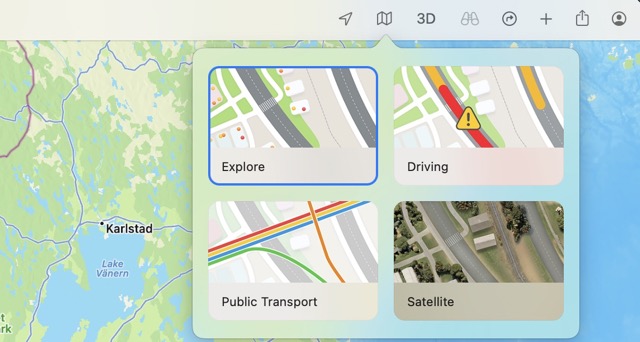
3. เมื่อแผนที่ของคุณมีการเปลี่ยนแปลง คุณสามารถคลิกที่ใดก็ได้บนแผนที่หลักเพื่อปิดหน้าต่างป๊อปอัป
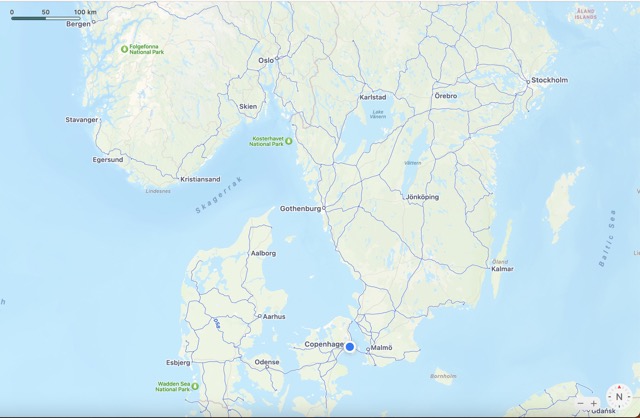
เปลี่ยนมุมมองแผนที่ของคุณอย่างง่ายดายใน Apple Maps
Apple Maps เป็นเครื่องมือที่มีประโยชน์อย่างเหลือเชื่อ และคุณควรพบว่าการเดินทางง่ายขึ้นมากเมื่อคุณเริ่มใช้งาน ผู้คนส่วนใหญ่จะพบว่าแผนที่ Explore นั้นสะดวก แต่บางครั้งคุณอาจต้องการเลือกแผนที่ที่ไม่ได้โฟกัสไปที่ทุกอย่างพร้อมกัน
คุณมีแผนที่สี่แผนที่ให้เลือกใน Apple Maps และทั้งหมด พวกมันมีประโยชน์สำหรับสถานการณ์ที่แตกต่างกัน เมื่อคุณอ่านบทความนี้แล้ว คุณจะมีข้อมูลทั้งหมดที่จำเป็นสำหรับการเลือกสิ่งที่เหมาะกับความต้องการของคุณ และหากคุณตัดสินใจเปลี่ยนแผนที่กลับเป็นค่าเริ่มต้นในภายหลัง คุณสามารถทำตามขั้นตอนเหล่านี้ในแบบย้อนกลับ

Danny เป็นนักเขียนอิสระที่ใช้ผลิตภัณฑ์ของ Apple มานานกว่าทศวรรษ เขาเขียนให้กับสิ่งพิมพ์ด้านเทคโนโลยีที่ใหญ่ที่สุดบางฉบับบนเว็บ และก่อนหน้านี้เคยทำงานเป็นนักเขียนในบริษัทก่อนที่จะกำหนดเส้นทางของตัวเอง Danny เติบโตในสหราชอาณาจักร แต่ตอนนี้เขียนเกี่ยวกับเทคโนโลยีจากฐานสแกนดิเนเวียของเขา